MindManager可以创建大型的思维导图,对于复杂的思维导图,编号功能是必不可少的。利用MindManager15中文版中的编号功能,可对分支进行编号,彻底理清分支的先后顺序,本文主讲如何给MindManager15中文版的分支编号。

看到以上思维导图,很多用户肯定是抓狂了,看完分支这么多的思维导图整个人也是醉了。此时编号功能派上用场。
编号功能设置在插入中的编号。

选中中心主题,点击编号,所有的分支主题都会被自动编号,按照编号再去读图,相对就条理许多了。如图所示:

以上的编号功能,第一次点击即可给所有分支进行编号,再次点击编号,即可取消编号。这样编号的模式采用的是MindManager默认的编号样式。如果需要采用其他编号样式,可点击编号下面的倒置三角,选择编号选项。

在随即打开的编号选项对话框内选择需要的编号样式,也可以自定义自己喜欢的样式。
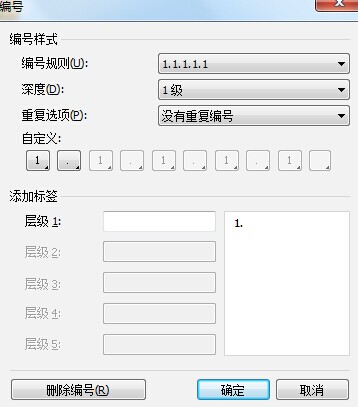
通过以上步骤即可完成对MindManager15思维导图进行编号的操作。
-
mindmanager11mac版 137.11 MB
下载
视频推荐
更多 | Mindjet MindManager思维导图软件教程 | |||
| MindManager历史版本大全 | MindManager基础教程大全 | ||
| MindManager 2019基础教程大全 | MindManager 2018基础教程大全 | ||
| MindManager2016基础教程大全 | MindManager 15基础教程大全 | ||
| Mindjet Maps for Android教程大全 | |||
手游风云榜
更多 资讯阅读
更多 -

- 使用Blender生成城市模型
- 教程 2024-12-05
-

- 全球气象数据ERA5的下载方法
- 教程 2024-12-05
-

- Xpath解析及其语法
- 教程 2024-12-04
-

- 机器学习:神经网络构建(下)
- 教程 2024-12-04
-

- 华为Mate品牌盛典:HarmonyOS NEXT加持下游戏性能得到充分释放
- 教程 2024-12-03
-

- 实现对象集合与DataTable的相互转换
- 教程 2024-12-02
-

- 硬盘的基本知识与选购指南
- 教程 2024-12-01
-

- 如何在中国移动改变低价套餐
- 教程 2024-11-30
-

- 鸿蒙NEXT元服务:论如何免费快速上架作品
- 教程 2024-11-29
-

- 丰巢快递小程序软件广告推荐关闭方法
- 教程 2024-11-27
-

- 如何在ArcMap软件中进行栅格图像重采样操作
- 教程 2024-11-26
-

- 算法与数据结构 1 - 模拟
- 教程 2024-11-26





























